在任一种情况下,指定筋的草绘后,即可对草绘的有效性进行检查,如果有效,则将其放置在列表框中。参照列表框一次只接受一个有效的筋草绘。指定【筋】特征的有效草绘后,在图形窗口中会出现预览几何。可在图形窗口、对话框或在这两者的组合中直接操纵并定义模型。预览几何会自动更新,以反映所做的任何修改。
1.【轮廓筋】操控板
单击【模型】工具栏里的【轮廓筋】按钮 ,打开图4-106所示的【轮廓筋】操控板。
,打开图4-106所示的【轮廓筋】操控板。
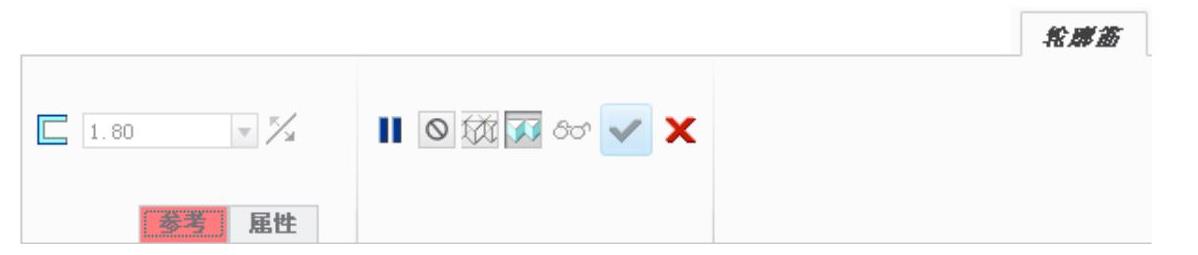
图4-106 【轮廓筋】操控板
操控板中包含以下内容:
●【厚度】文本框:控制筋特征的材料厚度,文本框中包含最近使用的尺寸值。
● 按钮:用来切换筋特征的厚度侧。单击该按钮可从一侧循环到另一侧,然后关于草绘平面对称。
按钮:用来切换筋特征的厚度侧。单击该按钮可从一侧循环到另一侧,然后关于草绘平面对称。
2.【轨迹筋】操控板
单击【模型】工具栏里的【轨迹筋】按钮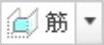 ,打开图4-107所示的【轨迹筋】操控板。
,打开图4-107所示的【轨迹筋】操控板。
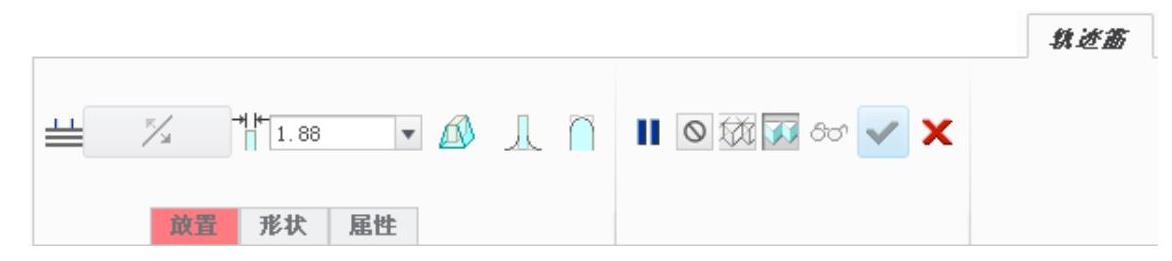
图4-107 【轨迹筋】操控板
操控板中包含以下内容:
● 按钮:用来切换轨迹筋特征的拉伸方向。
按钮:用来切换轨迹筋特征的拉伸方向。
●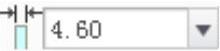 按钮:控制筋特征的材料厚度,文本框中包含最近使用的尺寸值。
按钮:控制筋特征的材料厚度,文本框中包含最近使用的尺寸值。
● 按钮:添加拔模特征。(www.daowen.com)
按钮:添加拔模特征。(www.daowen.com)
● 按钮:在筋内部边上添加倒圆角。
按钮:在筋内部边上添加倒圆角。
● 按钮:在筋的暴露边上添加圆角边。
按钮:在筋的暴露边上添加圆角边。
3.下滑面板
面板包含【筋】特征参考和属性的信息:
(1)参考:包含筋特征参考的信息并允许对其进行修改。如图4-108所示。面板中包含:
【草绘】列表框:包含为筋特征选定的有效草绘特征参照。可使用快捷菜单(指针位于列表框中)中的【移除】来移除草绘参照。草绘列表框每次只能包含一个【筋】特征草绘参考。
【反向】按钮:用来切换筋特征草绘的材料方向,单击该按钮可改变方向箭头的指向。
(2)形状:包含有关筋特征的形状和参数,如图4-109所示。
(3)属性:用来获取筋特征的信息并允许重命名筋特征,如图4-110所示。
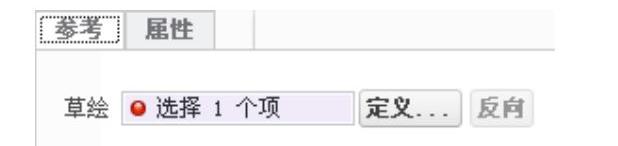
图4-108 【参考】面板
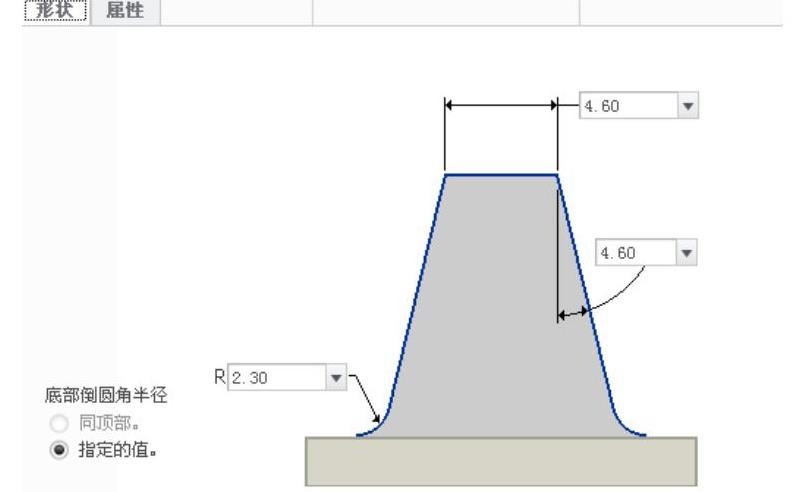
图4-109 【形状】面板
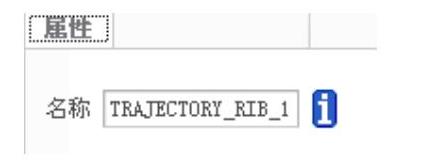
图4-110 【属性】面板
免责声明:以上内容源自网络,版权归原作者所有,如有侵犯您的原创版权请告知,我们将尽快删除相关内容。






